
2/Nguyên nhân:
- Có thể là do ai đó muốn chọc bạn hoặc là khi bạn diệt virut thì virut để lại di chứng cho bạn.
3/Khắc phục.
B1:Đầu tiên bạn bấm ALT+CTRL+DELđể xuất hiện cửa sổ TaskManager-->Tạo tiến trình mới là regedit (File\NewRun:regedit)
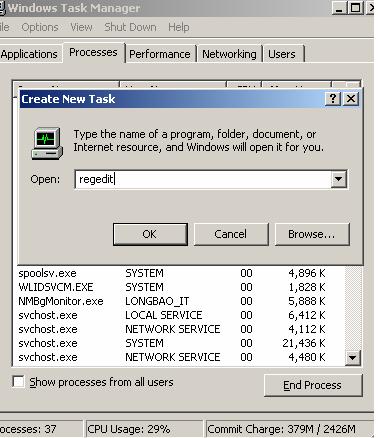
B2:Cửa sổ Regedit xuất hiện bạn chọn theo đường dẫn sau:
HKEY_LOCAL_MACHINE\SOFTWARE\Microsoft\Windows NT\Current Version\Winlogon
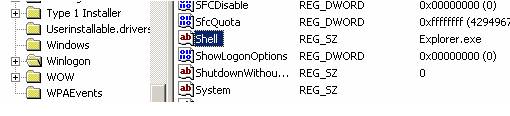
Nhìn vào bên kia thấy ô Shell click đôi vào đó và nếu tên explorer Bị sai thì sửa lại cho đúng là explorer.exe
B3:Restart lại -->Thấy kết quả
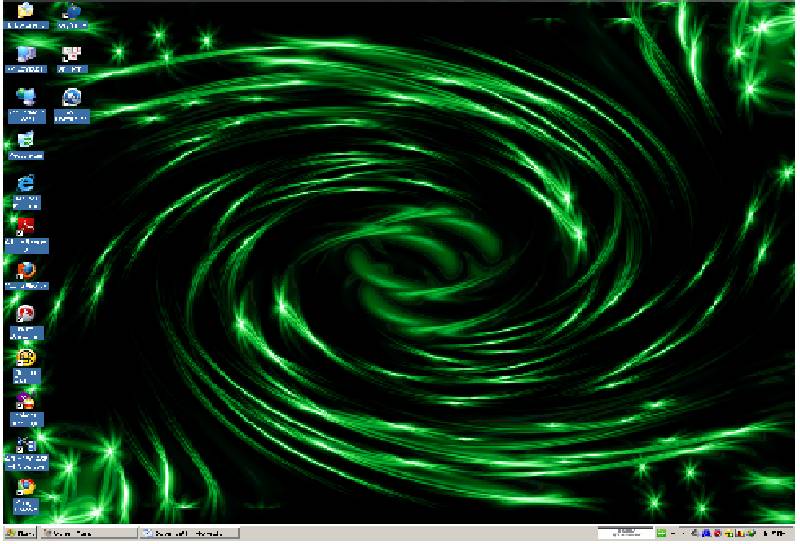
*Nếu ở B1:ALT+CTRL+DELmà không được thì Bạn Restart lại máy và bỏ đĩa Hirent Boot mới nhất -->WinMiniXP
Vào Notepad\soạn lệnh sau:
cd %systemroot%\system32
rename sethc.exe sethc.exe.bk
copy cmd.exe sethc.exe \y
Lưu lại thành file help.bat và click vào nó .
Restart lại và bấm Phím Shift 5 lần sẽ xuất hiện màn hình CMD.
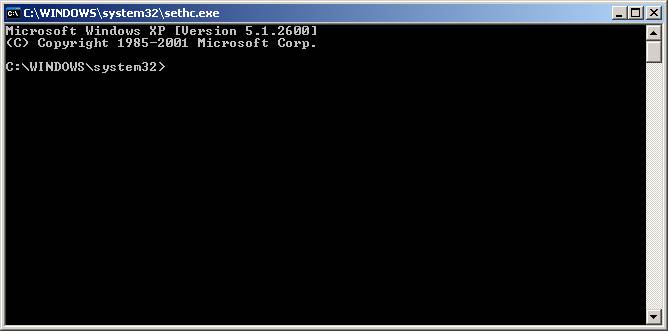
lúc này thực hiện tiếp tục B2 ở trên (Bấm lệnh Regedit)
Khắc phục màn hình xanh trong Window
Cùng tìm hiểu nguyên nhân và một số biện pháp “chữa bệnh” cơ bản trước khi phải mang máy tính ra ngoài hàng.
Lúc này, nhiều người nghĩ rằng không còn lựa chọn nào khác là… cài lại hệ điều hành hoặc mang ra ngoài hàng để nhờ sự giúp đỡ từ các chuyên gia. Tuy nhiên, hãy bình tĩnh vì bạn hoàn toàn có thể giải quyết được vấn đề này. Có rất nhiều nguyên nhân khiến cho máy tính liên tục bị “đơ” hoặc bị màn hình xanh chết chóc. Trong bài viết này, chúng ta sẽ cùng tìm hiểu nguyên nhân cũng như cách khắc phục chung và cơ bản nhất cho vấn đề này.
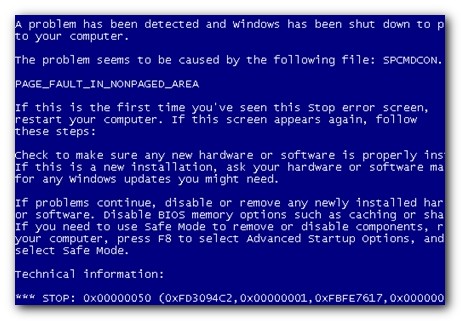
Xung đột phần cứng, phần mềm
Đây là một trong những nguyên nhân phổ biến nhất dẫn đến việc máy tính không thể khởi động và đặc biệt là hiện lên màn hình xanh. Tác nhân của xung đột phần cứng có thể do… tất cả các loại linh kiện bên trong và bên ngoài, từ card màn hình, RAM, chuột, bàn phím, máy in, card mạng. Tương tự như xung đột phần cứng, xung đột phần mềm xảy ra khi bạn cài thêm chương trình hoặc ứng dụng mới vào máy tính. Đặc biệt, xung đột phần mềm rất dễ xảy ra đối với các loại trình điều khiển (driver) và các phần mềm diệt virus (nếu máy tính của bạn dùng nhiều hơn 1 chương trình antivirus).
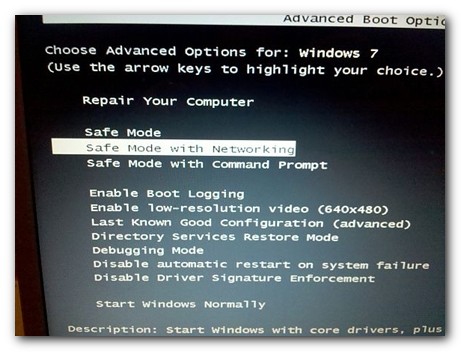
Để chữa trị “căn bệnh” máy tính liên tục bị màn hình xanh, hãy ấn F8 khi khởi động Windows để truy cập vào màn hình lựa chọn khởi động. Tại đây bạn sẽ có thể chọn khởi động theo lần cuối cùng mà máy tính chạy tốt (Last Known Good Configuration).
Nếu vẫn không khởi động được máy tính, hãy sử dụng chế độ Safe Mode của Windows. Chế độ này sẽ giúp bạn khởi động được hệ điều hành với những giới hạn nhất định để đảm bảo an toàn. Sau khi truy cập được vào Windows, hãy tiến hành gỡ bỏ những phần mềm hoặc driver vừa cài đặt.
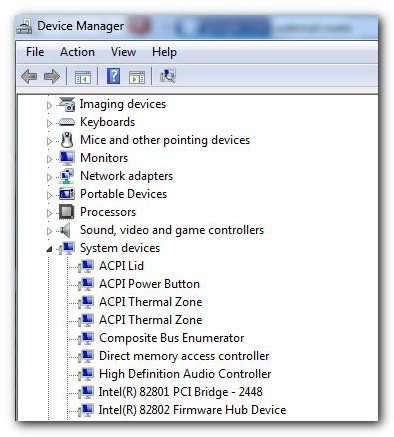
Tiếp theo, hãy tiến hành cập nhật tất cả những trình điều khiển cho phần cứng mà bạn đang sử dụng. Điều này sẽ đảm bảo bạn nhận được những bản vá lỗi mới nhất từ nhà sản xuất, và do đó, hạn chế khả năng bị xung đột. Đối với xung đột gây ra bởi phần cứng, hãy vào Control Panel\Device Manager. Tại đây, kiểm tra tất cả các loại phần cứng và xem phần cứng nào bị báo hiệu bằng dấu chấm than màu vàng (có vấn đề). Tiến hành gỡ bỏ phần cứng hoặc cập nhật driver là bạn sẽ giải quyết được vấn đề.
Windows Registry
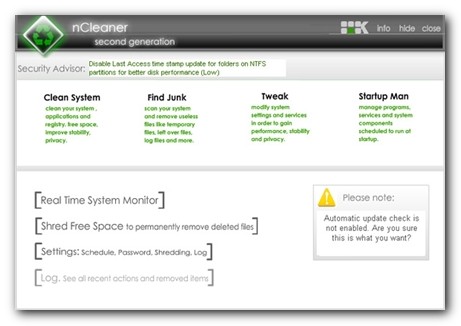
Như chúng ta đã biết, hệ thống Registry của Windows có cấu trúc vô cùng phức tạp và chỉ một vấn đề nhỏ xảy ra với Registry là có thể dẫn đến sự “khủng hoảng” cho toàn bộ hệ điều hành và máy tính. Để giải quyết những vấn đề liên quan đến Windows Registry, cách tốt nhất là bạn nên sử dụng phần mềm từ hãng thứ 3 như Little Registry Cleaner hay nCleaner.
Phần mềm lỗi
Những phần mềm được lập trình cẩu thả (đặc biệt là phần mềm tinh chỉnh hiệu năng của hệ thống) có thể gây ra những vấn đề khá nghiệm trong với máy tính của bạn và dẫn đến lỗi màn hình xanh. Ví dụ nổi bật nhất là những trình duyệt như Firefox hay Internet Explorer thường bị “crash” khi thực thi những dòng lệnh được viết ra nhưng có lỗi. Bởi vậy, hãy chắc chắn rằng mình đã sử dụng những phần mềm hoặc add-on phổ biến và đáng tin cậy.
Phần cứng lỗi

Một lý do nữa có thể là tác nhân gây ra lỗi màn hình xanh là nằm ở phần cứng của máy tính, đặc biệt là bộ nhớ RAM. Ngoài ra còn phải kể đến lỗi từ ổ cứng. Như chúng ta đã biết, ổ cứng là nơi lưu trữ tất cả các dữ liệu quan trọng, trong đó có cả các tập tin hệ thống của Windows. Rất nhiều trường hợp ổ cứng của người dùng bị lỗi "corrupt" và cho dù có sửa chữa hay cài lại Windows như thế nào đi chăng nữa thì khi khởi động, máy vẫn bị màn hình xanh. Cuối cùng, nếu như máy tính của bạn hoạt động quá công suất dẫn đến nhiệt độ của các linh kiện phần cứng tăng cao, khả năng Blue Screen of Death xuất hiện cũng sẽ tăng tương ứng. Bởi vậy, hãy luôn nhớ vệ sinh máy tính định kỳ (đặc biệt là CPU và quạt tản nhiệt).
Các tiến trình khởi động cùng Windows
Nếu sử dụng ổ cứng không đúng cách (ví dụ rút nguồn máy tính không shutdown, điện áp không ổn định dẫn đến ổ cứng bị shock) sẽ là nguyên nhân gây ra tình trạng lỗi, bad sector hoặc bad cluster trên ổ cứng. Nếu như màn hình xanh chết chóc xuất hiện nhưng không thường xuyên, bạn có thể dự đoán lỗi nằm ở những file khởi động cùng Windows (Start-up). Để sửa chữa, hãy sử dụng công cụ Error Checking được trang bị sẵn trong Windows nhằm phát hiện lỗi và sửa chữa kịp thời những dữ liệu này.
Trung tâm TIN HỌC KEY rất hân hạnh được chia sẻ với các bạn kiến thức về phần cứng máy tính. Hy vọng bài viết này sẽ hữu ích với các bạn đọc.
Nếu bạn quan tâm đến khóa học sửa chữa máy tính bạn vui lòng NHẤP VÀO ĐÂY để xem chi tiết về khóa học và NHẤP VÀO ĐÂY để gửi thắc mắc hoặc đóng góp ý kiến với chúng tôi.
Trung tâm TIN HỌC KEY
ĐC: 203-205 Lê Trọng Tấn – Sơn Kỳ - Tân Phú – TPHCM
ĐT:(028) 22 152 521
Web: https://key.com.vn/
